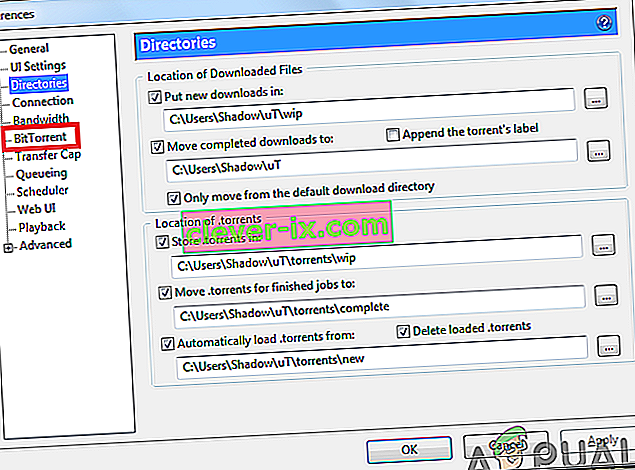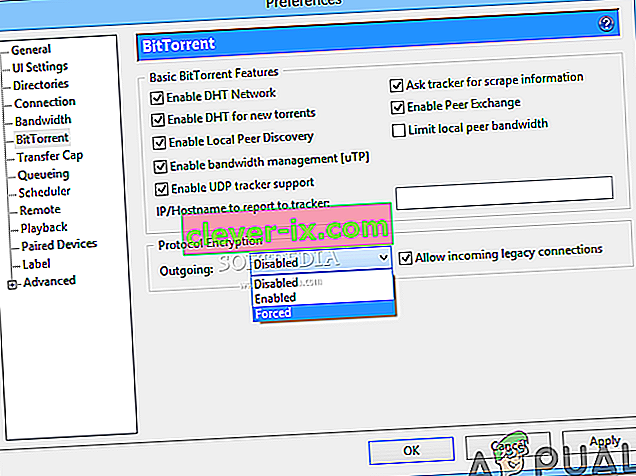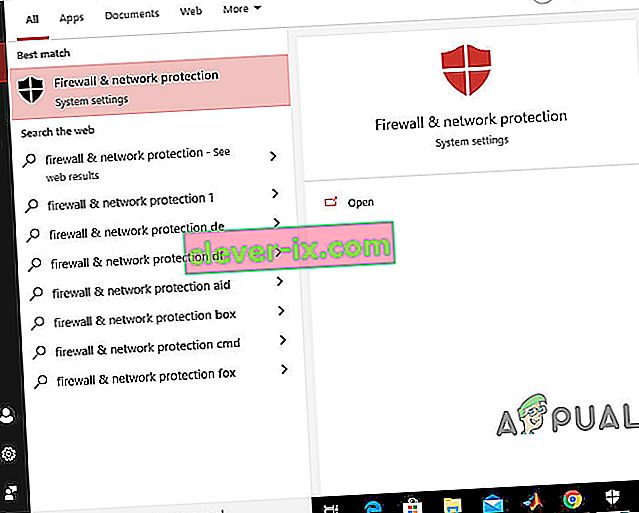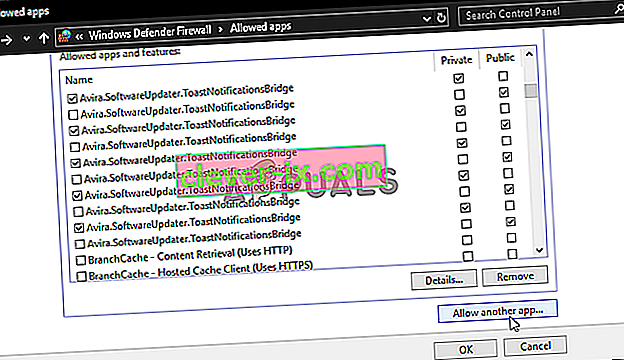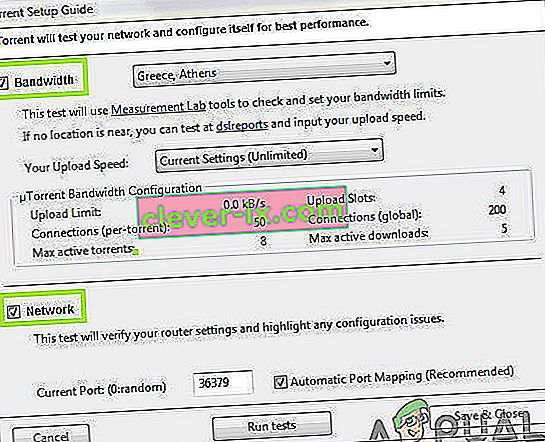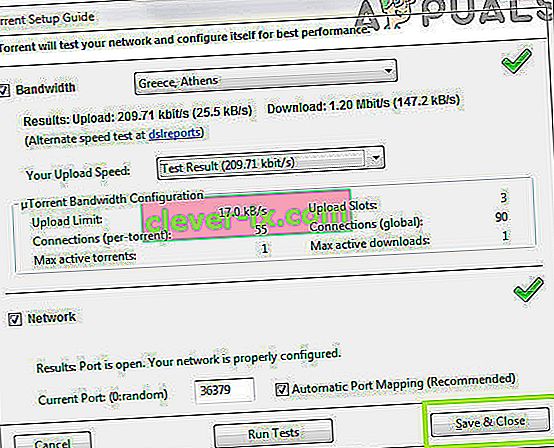uTorrent è uno dei client BitTorrent più popolari utilizzati dalle persone per scaricare Torrent. Le persone scaricano diversi tipi di Torrent sia che si tratti di giochi, film, software o qualsiasi cosa disponibile su Internet. Molte persone non sanno come configurare e ottimizzare correttamente le capacità di download di uTorrent a causa delle quali segnalano numerosi problemi durante l'utilizzo di client BitTorrent come uTorrent. Uno di questi problemi segnalati si verifica durante il download di file in cui uTorrent si blocca su " Connessione ai peer ".

uTorrent non si connette ai peer significa che un client non può iniziare a scaricare il file desiderato da torrent. Ora, prima di procedere verso le soluzioni dettagliate indicizzate di seguito, controlla la velocità della tua connessione internet eseguendo un test di velocità. Una connessione Internet stabile è fondamentale quando si desidera scaricare file. Se la tua connessione Internet funziona correttamente, accedi ai metodi indicati di seguito per risolvere il problema.
Metodo 1: modifica le impostazioni di uTorrent
Per connetterti ai peer e avviare il download, segui i passaggi indicati di seguito:
- Fai clic sul pulsante Opzioni situato nell'angolo in alto a sinistra dello schermo e quando il menu a discesa appare di fronte a te, seleziona Preferenze da lì.
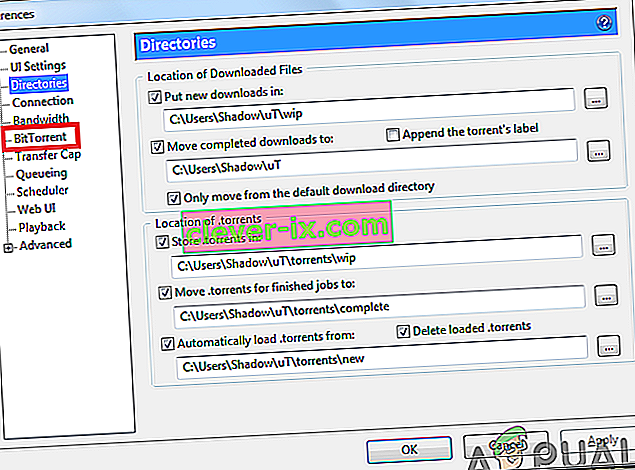
- Seleziona BitTorrent e successivamente nella sezione Crittografia protocollo, modifica l'opzione In uscita da Disabilitato a Forzato.
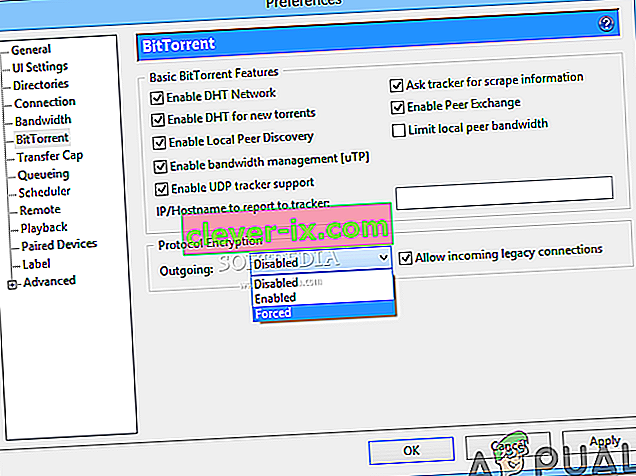
- Dopo aver completato i passaggi precedenti, controlla di nuovo i file in download e verifica se il problema di connessione ai peer scompare. Se la connessione non viene ancora stabilita, passare al metodo successivo.
Metodo 2: monitora il tuo firewall
Il tuo firewall potrebbe interferire con alcune delle funzionalità di uTorrent, quindi assicurati che il tuo Windows Firewall o qualsiasi antivirus di terze parti non stia bloccando uTorrent. Se hai installato un software antivirus di terze parti, avrebbe modificato le tue impostazioni e dovresti consentire manualmente a uTorrent di aggirare il firewall di Windows. Quindi, per farlo segui la guida di seguito:
- Fare clic sulla barra di ricerca e digitare Firewall e protezione di rete.
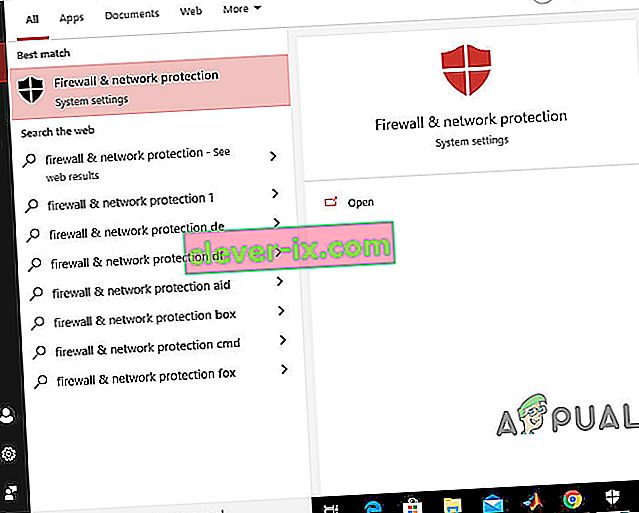
- Passa all'opzione Consenti un'app tramite firewall e scegli il pulsante Modifica impostazioni .

- Scorri l'elenco per trovare uTorrent. Successivamente, controlla le opzioni Pubblico e Dominio e salva le impostazioni. Nota: se non riesci a trovare uTorrent nell'elenco, aggiungilo manualmente facendo clic sull'opzione Aggiungi un'altra app .
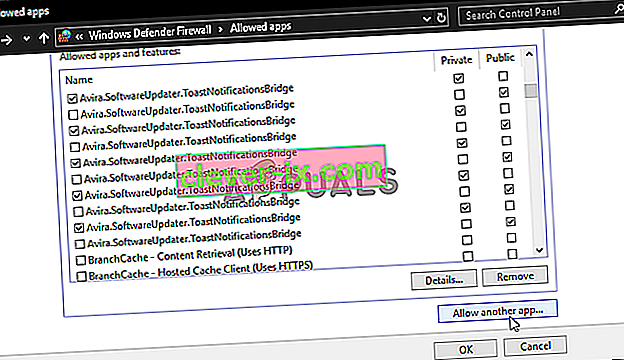
Dopo aver monitorato il firewall, apri uTorrent e prova a scaricare qualsiasi file da lì e controlla se il problema è stato risolto. Se il bug esiste ancora, passare al metodo successivo.
Metodo 3: abilita il port forwarding
Un altro modo rapido per eliminare questo problema è abilitare il port forwarding sul sistema perché, affinché uTorrent funzioni in modo efficiente, richiede porte di rete aperte che consentano il traffico in entrata e in uscita. Puoi impostare il port forwarding che aiuta a spingere il traffico dalle porte BitTorrent al tuo PC (e viceversa). Questo aiuta uTorrent a stabilire una connessione stabile. Pertanto, segui i passaggi illustrati di seguito per abilitare il port forwarding sul tuo sistema:
- Se la tua rete ha opzioni di port forwarding automatico come UPnP e NAT PMP, uTorrent può anticipare le limitazioni del firewall e associare il tuo PC agli utenti che hanno già scaricato file torrent. Passa alle opzioni che si trovano nell'angolo in alto a sinistra, fai clic su Preferenze, quindi scegli Connessione.
- Seleziona le tre caselle evidenziate nell'immagine sottostante per connetterti direttamente ai seeders, quindi fai clic su OK .

Se l'errore "connessione ai peer" viene ancora visualizzato sullo schermo, provare altre correzioni indicizzate di seguito.
Metodo 4: eseguire test di configurazione di rete su uTorrent
La spina dorsale di questo errore potrebbe essere la configurazione di rete modificata. Pertanto, per monitorare le impostazioni di rete e, per modificare le impostazioni di uTorrent nella configurazione più ottimale, eseguire questi test di uTorrent di seguito per risolvere il problema.
- Fare clic sul pulsante Opzioni situato nell'angolo in alto a sinistra e da lì selezionare Guida all'installazione. Noterai che la finestra della guida all'installazione di uTorrent si aprirà di fronte a te e da lì spunta le caselle Rete e Larghezza di banda .
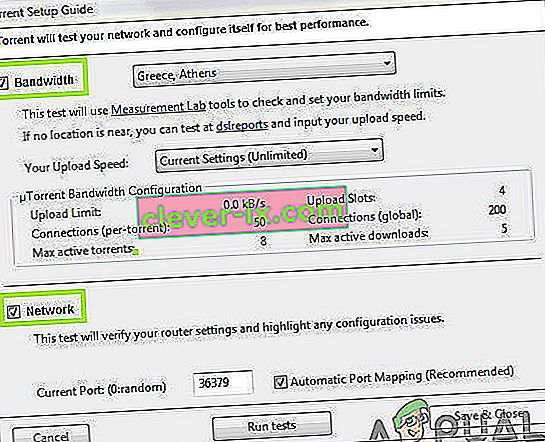
- Fare clic sull'opzione Esegui test di seguito e una volta completata la guida all'installazione, i risultati verranno visualizzati nella sezione Larghezza di banda e rete. Qualsiasi modifica preferita verrà salvata automaticamente quando toccherai il pulsante Salva e chiudi .
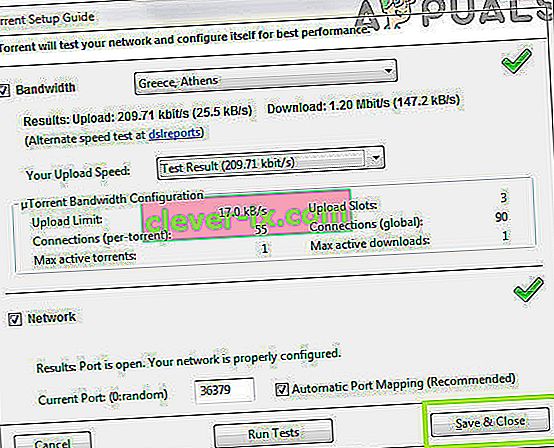
Quando eseguirai i test, uTorrent configurerà automaticamente le tue impostazioni Internet e risolverà eventuali problemi, se presenti, che potrebbero impedirti di scaricare i file torrent.
Metodo 5: prova una VPN
Prova a utilizzare Virtual Private Network (VPN) per aggirare le restrizioni in modo da poter condividere e scaricare file torrent. Scegli il provider VPN con saggezza perché quando provi a connetterti ai server, alcune VPN possono bloccare le connessioni BitTorrent. Pertanto, per garantire l'assoluta compatibilità e sicurezza, consiglio di utilizzare Nord VPN, perché permette di condividere e scaricare file senza problemi.
Soluzione: se non sei ancora in grado di eliminare questo problema, prendi in considerazione il download di qualche altro torrent dello stesso gioco / software / film. Scegli e scarica sempre quei torrent che hanno un gran numero di seeder. I seeders alti mostrano che il particolare torrent è condiviso più attivamente, quindi probabilmente verrà scaricato più velocemente. Se il file torrent è raro, dovrai aspettare molto tempo per scaricarlo e c'è un'alta probabilità di incontrare questo problema di Peers sul tuo sistema. D'altra parte, se il file è immediatamente disponibile (ad esempio un film popolare), trova una versione diversa di esso, con più seed / peer.